win7双系统设置启动第一顺序方法 双系统如何将Windows 7移动至启动顺序的第一位
更新时间:2024-02-04 09:01:39作者:jiang
在如今的电脑使用中,许多用户选择在一台电脑上安装双系统,以满足不同的需求,当我们使用双系统时,可能会遇到一个问题,那就是如何设置启动顺序,使得我们想要的系统能够在开机时第一个启动。尤其是对于那些想将Windows 7移动至启动顺序的第一位的用户来说,这个问题显得尤为重要。今天我们就来介绍一下关于设置win7双系统启动顺序的方法,帮助大家解决这个问题。
具体方法:
1、首先使用鼠标右键点击桌面上的计算机图标,打开属性,点击左侧列表中的高级系统设置。
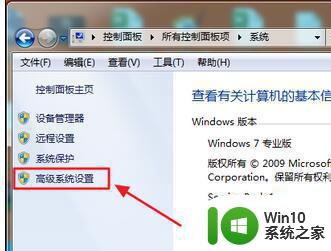
2、接着点击启动和故障恢复中的设置。
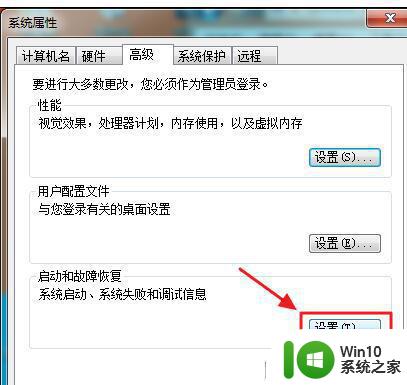
3、在启动和故障恢复中的设置窗口中,点击默认操作系统处,然后就可以进行双系统的切换了。
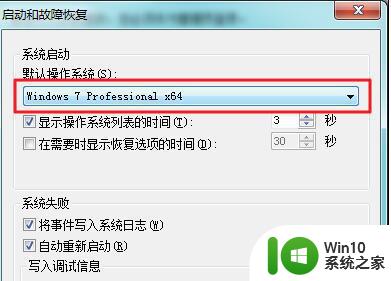
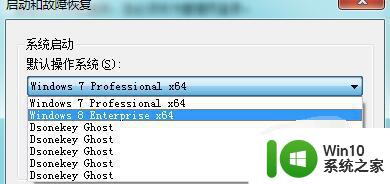
以上就是关于win7双系统设置启动第一顺序方法的全部内容,有出现相同情况的用户就可以按照小编的方法了来解决了。
win7双系统设置启动第一顺序方法 双系统如何将Windows 7移动至启动顺序的第一位相关教程
- win7双系统设置默认启动顺序方法 如何调整win7双系统的启动顺序
- win7双系统启动时怎么设置 win7双系统启动时如何设置引导顺序
- win7下如何修改多系统启动顺序 怎么更改win7双系统启动顺序
- win7双系统调整启动顺序方法 win7系统启动顺序错误怎么调整
- win7系统如何更改开机启动项启动顺序 win7系统如何调整开机启动项顺序
- win7bios设置硬盘启动顺序的方法 w7bios怎么设置硬盘启动顺序
- 双系统的win7启动不了解决方法 双系统启动不了win7怎么办
- win7双系统怎么设置默认系统 如何设置win7双系统默认启动的系统
- 双系统w7无法启动蓝屏怎么办 双系统切换win7系统无法启动如何处理
- win7系统启动游戏无法定位程序输入点怎么办 win7系统启动游戏找不到程序输入点的解决方法
- 技嘉主板bios设置硬盘启动的步骤 技嘉win7如何设置硬盘启动顺序
- 双系统的win7启动不了解决方法 双系统win7启动黑屏怎么解决
- window7电脑开机stop:c000021a{fata systemerror}蓝屏修复方法 Windows7电脑开机蓝屏stop c000021a错误修复方法
- win7访问共享文件夹记不住凭据如何解决 Windows 7 记住网络共享文件夹凭据设置方法
- win7重启提示Press Ctrl+Alt+Del to restart怎么办 Win7重启提示按下Ctrl Alt Del无法进入系统怎么办
- 笔记本win7无线适配器或访问点有问题解决方法 笔记本win7无线适配器无法连接网络解决方法
win7系统教程推荐
- 1 win7访问共享文件夹记不住凭据如何解决 Windows 7 记住网络共享文件夹凭据设置方法
- 2 笔记本win7无线适配器或访问点有问题解决方法 笔记本win7无线适配器无法连接网络解决方法
- 3 win7系统怎么取消开机密码?win7开机密码怎么取消 win7系统如何取消开机密码
- 4 win7 32位系统快速清理开始菜单中的程序使用记录的方法 如何清理win7 32位系统开始菜单中的程序使用记录
- 5 win7自动修复无法修复你的电脑的具体处理方法 win7自动修复无法修复的原因和解决方法
- 6 电脑显示屏不亮但是主机已开机win7如何修复 电脑显示屏黑屏但主机已开机怎么办win7
- 7 win7系统新建卷提示无法在此分配空间中创建新建卷如何修复 win7系统新建卷无法分配空间如何解决
- 8 一个意外的错误使你无法复制该文件win7的解决方案 win7文件复制失败怎么办
- 9 win7系统连接蓝牙耳机没声音怎么修复 win7系统连接蓝牙耳机无声音问题解决方法
- 10 win7系统键盘wasd和方向键调换了怎么办 win7系统键盘wasd和方向键调换后无法恢复
win7系统推荐
- 1 风林火山ghost win7 64位标准精简版v2023.12
- 2 电脑公司ghost win7 64位纯净免激活版v2023.12
- 3 电脑公司ghost win7 sp1 32位中文旗舰版下载v2023.12
- 4 电脑公司ghost windows7 sp1 64位官方专业版下载v2023.12
- 5 电脑公司win7免激活旗舰版64位v2023.12
- 6 系统之家ghost win7 32位稳定精简版v2023.12
- 7 技术员联盟ghost win7 sp1 64位纯净专业版v2023.12
- 8 绿茶ghost win7 64位快速完整版v2023.12
- 9 番茄花园ghost win7 sp1 32位旗舰装机版v2023.12
- 10 萝卜家园ghost win7 64位精简最终版v2023.12